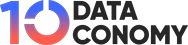什么是 Windows 10 迁移工具?
Windows 10 迁移实用程序是一种软件应用程序,旨在将计算机(例如 Windows 10)的数据和操作系统从一个存储设备传输到另一个存储设备(例如硬盘驱动器或固态驱动器)。它有助于将文件、软件、首选项和操作系统转移到新磁盘,而无需重新安装。它通常应用于以下场景:
- 将数据和系统迁移到新计算机: 如果您购买了一台新计算机,但希望在现有计算机上保留 Windows 10,您可以将 Windows 10 迁移到新计算机的硬盘上,而无需重新安装操作系统。这使您能够继续利用您已经习惯的系统环境和设置,同时享受新硬件的性能增强。
- 从硬盘升级到SSD: Windows 10 是否因硬盘降级而导致性能下降?将其替换为 SSD。 SSD 更快的读写速度增强了系统的响应能力和功能。迁移软件可以将您的操作系统和数据从旧硬盘转移到新SSD,而无需重新安装系统和应用程序。
- 备份系统和数据: 出于备份目的,必须将计算机中的关键数据传输到其他位置。当数据损坏或丢失时,您可以将备份数据恢复到您的计算机上,以保证数据的安全性和完整性。
Windows 10的迁移软件不仅是一个方便的系统迁移解决方案,而且在迁移过程中也发挥着至关重要的作用。 数据保护 和硬件升级。用户可以使用此类软件轻松管理各种数据迁移要求,并提高计算机的安全性和用户体验。
傲梅分区助手:您的终极磁盘管理解决方案
为了轻松高效地将操作系统迁移到备用 SSD 或 HDD 驱动器,建议您使用适用于 Windows 10 的迁移软件,例如傲梅分区助手。这是一个 Windows 分区管理器 它能够充分利用磁盘的潜力并有效地管理分区。
傲梅分区助手为何成为操作系统迁移的最佳软件?
- 用户友好的界面: 直观的设计对于新手和高级用户来说都很友好。
- 综合能力: 它能够将包含操作系统的整个磁盘复制到另一个驱动器,并将操作系统从一个驱动器传输到另一个驱动器。
- 兼容性: 支持多种文件系统,如 NTFS、FAT32、exFAT、Ext2/3/4 等,并与所有主要 Windows 版本兼容。
- 性价比: 它提供具有基本功能的免费版本和可满足更复杂要求的经济实惠的专业版本。
以下步骤将演示如何利用 Windows 10 迁移软件将操作系统转移到备用驱动器,而无需重新安装。
- 步骤一: 安装并打开傲梅分区助手。单击“克隆”列下的“迁移操作系统”。
- 步骤2: 选择目标硬盘中未分配的空间作为目标磁盘,然后单击“下一步”。
- 步骤3: 在此窗口中,您可以更改目标磁盘的大小。
- 第4步: 参加有关如何更改启动驱动器的注释,这在迁移后可能会有所帮助。
- 第5步: 之后,您可以查看结果。单击“应用”和“继续”开始克隆过程。
如果要移动整个磁盘,请选择“迁移操作系统”按钮下方的“克隆磁盘”功能 更换硬盘而不重新安装 Windows。
总结
使用可靠的 Windows 10 迁移工具可以轻松地将 Windows 操作系统迁移到指定硬盘。通过提供用户友好、快速、安全、可靠的操作系统迁移软件,傲梅分区助手简化了家庭用户和 IT 专业人员移动数据和复制磁盘的过程。
除了转移操作系统操作之外,还可以通过迁移所有数据和配置来开始完整的系统迁移。这意味着您不需要重新安装应用程序、修改设置或解决新磁盘上的空闲空间。
特色图片来源: 视窗